Просмотр состояния и сведений о диспетчере ресурсов
Можно просмотреть тип, версию, состояние и подключение каждого диспетчера ресурсов.
Об этой задаче
В столбце Состояние работоспособности указывается общая работоспособность диспетчера устройств. Используются следующие состояния работоспособности.
- (
) Нормальное
- (
) Предупреждение
- (
) Критическое
Процедура
Чтобы просмотреть сведения о диспетчерах ресурсов, нажмите в строке меню XClarity Orchestrator, чтобы открыть карту Диспетчеры ресурсов.
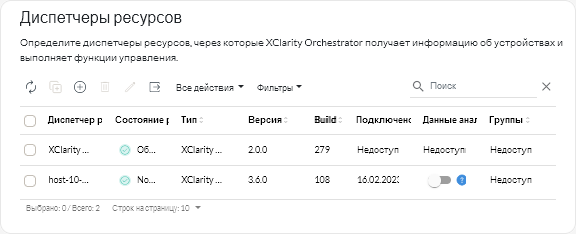
После завершения
- Подключить диспетчер ресурсов, нажав значок Подключить (
) (см. раздел Подключение диспетчеров ресурсов).
- Отключить и удалить выбранный диспетчер ресурсов, нажав значок Удалить (
).
Прим.ЕслиXClarity Orchestrator не удается подключиться к диспетчеру ресурсов (например, если истек срок действия учетных данных или возникли проблемы с сетью), выберите Принудительное отключение. Для выполнения этой операции создается задание. Ход выполнения задания можно отслеживать на карте . Если задание не выполнено, нажмите ссылку на него, чтобы отобразить сведения о нем (см. раздел Мониторинг заданий).
При удалении диспетчера ресурсов все устройства под его управлением также удаляются. Сюда входят данные инвентаризации устройств, журналов, метрик и аналитические отчеты.
- Просмотреть сводку о состоянии всех диспетчеров ресурсов или выбранного диспетчера ресурсов, нажав Информационная панель (
 ) в строке меню XClarity Orchestrator. Можно сузить область до одного диспетчера ресурсов или группы ресурсов с помощью раскрывающегося меню Выберите диспетчер.
) в строке меню XClarity Orchestrator. Можно сузить область до одного диспетчера ресурсов или группы ресурсов с помощью раскрывающегося меню Выберите диспетчер.